解决单击桌面图标,没有访问权限的问题
如何解决电脑上的拒绝访问问题

如何解决电脑上的拒绝访问问题现代社会,电脑已经成为了我们生活和工作中不可或缺的工具。
然而,有时我们在使用电脑时可能会遭遇到拒绝访问的问题,让我们无法访问特定文件或文件夹。
这种问题给我们带来了不便和困扰。
本文将为您介绍一些解决电脑上拒绝访问问题的方法。
一、安全设置检查首先,我们应该检查电脑的安全设置是否对特定文件或文件夹进行了限制访问。
要进行此项检查,您可以右键单击特定文件或文件夹,然后选择“属性”选项。
在“安全”标签下,您可以查看和更改文件或文件夹的访问权限。
请确保您具有足够的权限来访问所需的文件或文件夹。
二、管理员权限如果您是电脑的管理员账户,但仍然面临拒绝访问的问题,您可以尝试以管理员身份运行应用程序或访问文件。
在某些情况下,这可能会解决权限问题。
要以管理员身份运行应用程序,可以在应用程序的快捷方式上右键单击,然后选择“以管理员身份运行”选项。
同样,您也可以以管理员身份访问文件或文件夹,方法是右键单击文件或文件夹,然后选择“以管理员身份访问”选项。
三、使用“安全模式”如果以上的解决方法没有起作用,您可以尝试进入“安全模式”来解决拒绝访问的问题。
安全模式会在启动时禁用某些驱动程序和应用程序,从而允许您以管理员身份访问文件或文件夹。
要进入安全模式,您可以按下电脑开机时所指定的“安全模式”启动键(通常是F8键或Shift+F8键)。
进入安全模式后,您可以尝试访问被拒绝访问的文件或文件夹,看是否问题得到解决。
四、修复文件系统错误有时,电脑上的拒绝访问问题可能是由于文件系统错误引起的。
在这种情况下,我们可以使用Windows系统自带的工具来修复文件系统错误。
在运行窗口中,输入“cmd”来打开命令提示符。
在命令提示符中,输入“chkdsk /f”并按下回车键。
系统会提示您在下一次启动时进行磁盘检查和修复。
重启电脑后,系统会自动检查和修复文件系统错误。
完成后,您可以再次尝试访问被拒绝访问的文件或文件夹。
五、获取专业帮助如果以上的方法都无法解决您的拒绝访问问题,您可能需要寻求专业的技术帮助。
访问工作组计算机提示没有权限访问的解决办法3篇
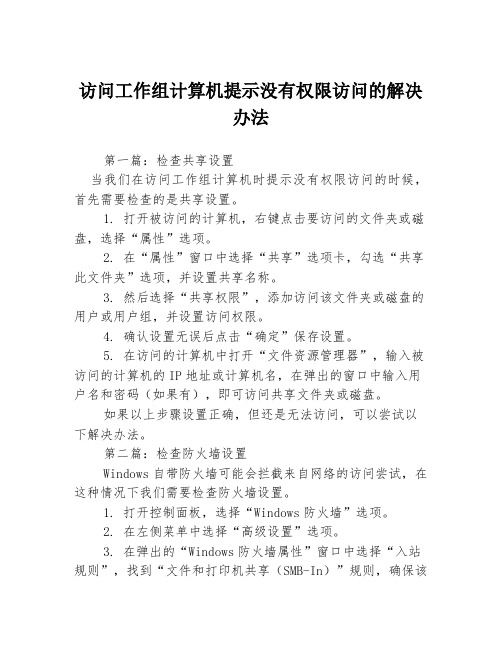
访问工作组计算机提示没有权限访问的解决办法第一篇:检查共享设置当我们在访问工作组计算机时提示没有权限访问的时候,首先需要检查的是共享设置。
1. 打开被访问的计算机,右键点击要访问的文件夹或磁盘,选择“属性”选项。
2. 在“属性”窗口中选择“共享”选项卡,勾选“共享此文件夹”选项,并设置共享名称。
3. 然后选择“共享权限”,添加访问该文件夹或磁盘的用户或用户组,并设置访问权限。
4. 确认设置无误后点击“确定”保存设置。
5. 在访问的计算机中打开“文件资源管理器”,输入被访问的计算机的IP地址或计算机名,在弹出的窗口中输入用户名和密码(如果有),即可访问共享文件夹或磁盘。
如果以上步骤设置正确,但还是无法访问,可以尝试以下解决办法。
第二篇:检查防火墙设置Windows自带防火墙可能会拦截来自网络的访问尝试,在这种情况下我们需要检查防火墙设置。
1. 打开控制面板,选择“Windows防火墙”选项。
2. 在左侧菜单中选择“高级设置”选项。
3. 在弹出的“Windows防火墙属性”窗口中选择“入站规则”,找到“文件和打印机共享(SMB-In)”规则,确保该规则的“允许连接”选项已启用。
4. 如果未启用,则需要右键该规则,选择“启用规则”选项。
5. 如果仍然无法访问,可以尝试禁用防火墙或添加自定义规则。
第三篇:添加用户账户如果以上解决办法都无法解决问题,可以尝试添加用户账户。
1. 在被访问的计算机中打开“计算机管理”,选择“本地用户和组”选项,在右侧窗口中选择“用户”选项。
2. 右键点击要添加的用户账户,选择“属性”选项。
3. 在“属性”窗口中选择“成员资格”选项卡,点击“添加”按钮。
4. 在弹出的“选择对象”窗口中输入访问该计算机的用户账户名称,点击“检查名称”按钮确认无误。
5. 然后点击“确定”保存设置,关闭所有窗口并重启计算机。
以上三种解决办法可以帮助我们解决访问工作组计算机时提示没有权限访问的问题。
我们需要仔细检查共享设置、防火墙设置以及用户账户,确保所有设置无误才能正确访问共享文件夹或磁盘。
解决受限用户桌面图标显示不正常的问题

解决受限用户桌面图标显示不正常的问题不知从何时起电脑受限用户桌面里的“我的文档”、“我的电脑”、“网上邻居”、“回收站”等图标出现了异常,“我的电脑”和“网上邻居”还可以正常使用,“我的文档”、“回收站”没有下标文字还多出了两个空白图标,这四个图标都是无效的;重新新建受限用户问题依旧,只是除以上问题外还有:“我的电脑”和“网上邻居”显示为“资料夹”,当然也均无法直接删除了。
但将受限用户提升到管理员用户时以上问题都将消失。
分析:这很明显是由于当前用户组的权限问题引起的,根据我对桌面特殊图标(像“我的电脑”、IE等等)的了解,一般是注册表信息丢失会引起类似问题,而再根据这问题只发生在受限用户,所以问题就出在受限用户组对某些注册表项的没有相应的读取权限引起的,① 进入注册表:开始 - 运行 - regedit - 确定② 展开“HKEY_CLASSES_ROOT\CLSID”分支找到以下项:{450D8FBA-AD25-11D0-98A8-0800361B1103} - 我的文档{20D04FE0-3AEA-1069-A2D8-08002B30309D} - 我的电脑{208D2C60-3AEA-1069-A2D7-08002B30309D} - 网上邻居{645FF040-5081-101B-9F08-00AA002F954E} - 回收站{e17d4fc0-5564-11d1-83f2-00a0c90dc849}{1f4de370-d627-11d1-ba4f-00a0c91eedba}分别对以上六项执行以下操作:鼠标右键-权限-添加-高级-立即查找-Users-确定-确定-选择Users用户-读取/允许(打勾)-确定③ WIN键+L,切换到受限用户,刷新一下桌面,此时桌面的图标就能正常显示了(若不能看看下面的补充)问题补充:一:注册表里的“HKEY_CLASSES_ROOT\CLSID”分支下形式如:{xxxxxxxx-xxxx-xxxx-xxxx-xxxxxxxxxxxxxx}的项记录着各种信息。
没有访问权限解决

如果出现“xxx计算机无法访问,您可能没有权限使用网络资源。
请与这台服务器的管理员联系以查明您是否有访问权限”的报错,这可能是计算机的安全设置被改动过了,导致目标计算机无法被访问。
可以采取以下步骤解决:1. 取消简单文件共享。
打开“我的电脑”,在菜单上选择“工具”->“文件夹选项”->“查看”,清除“使用简单文件共享(推荐)”的选择。
2. 启用guest账户。
右键点击“我的电脑”,选择“管理”,选择“本地用户和组”->“用户”,右键点击Guest 用户,选“属性”,清除“帐户已停用”的选择。
3. 在组策略中设置,安全策略。
开始--运行--gpedit.msc--计算机配置--windows设置--安全设置--本地策略--“用户权力指派”,双击右边的“从网络访问此计算机”,保证其中有Everyone,双击左边的“拒绝从网络访问此计算机”,保证其是空的。
4. 选择左边的“本地策略”->“安全选项”,a.确认右边的“网络访问:本地帐户的共享与安全模式”为“经典”;b.确认右边的“Microsoft网络客户:为通讯启用数字签名(总是)”为“已停用”;c.确认右边的“Microsoft网络客户:为通讯启用数字签名(如果服务器允许)”为“已启用”;d.确认右边的“Microsoft网络服务器:为通讯启用数字签名(总是)”为“已停用”;e.确认右边的“Microsoft网络服务器:为通讯启用数字签名(如果服务器允许)”为“已启用”。
5.正确配置网络防火墙1>很多机器安装了网络防火墙,它的设置不当,同样导致用户无法访问本机的共享资源,这时就要开放本机共享资源所需的NetBIOS端口。
笔者以天网防火墙为例,在“自定义IP 规则”窗口中选中“允许局域网的机器使用我的共享资源”规则,最后点击“保存”按钮,这样就开放了NetBIOS端口。
2>关闭windows自带防火墙。
6.合理设置用户访问权限网络中很多机器使用NTFS文件系统,它的ACL功能(访问控制列表)可以对用户的访问权限进行控制,用户要访问这些机器的共享资源,必须赋予相应的权限才行。
桌面图标打不开
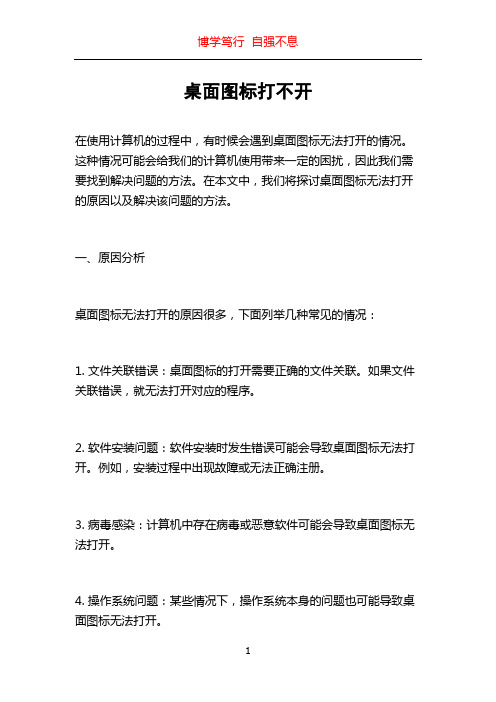
桌面图标打不开在使用计算机的过程中,有时候会遇到桌面图标无法打开的情况。
这种情况可能会给我们的计算机使用带来一定的困扰,因此我们需要找到解决问题的方法。
在本文中,我们将探讨桌面图标无法打开的原因以及解决该问题的方法。
一、原因分析桌面图标无法打开的原因很多,下面列举几种常见的情况:1. 文件关联错误:桌面图标的打开需要正确的文件关联。
如果文件关联错误,就无法打开对应的程序。
2. 软件安装问题:软件安装时发生错误可能会导致桌面图标无法打开。
例如,安装过程中出现故障或无法正确注册。
3. 病毒感染:计算机中存在病毒或恶意软件可能会导致桌面图标无法打开。
4. 操作系统问题:某些情况下,操作系统本身的问题也可能导致桌面图标无法打开。
5. 用户权限问题:如果当前用户没有足够的权限访问某些图标,也会导致无法打开。
二、解决方法针对不同的原因,有不同的解决方法。
下面介绍几种常见的解决方法:1. 检查文件关联:首先,我们需要检查文件关联是否正确。
右键点击桌面图标,选择“属性”,然后在“目标”栏中确认执行的是正确的程序路径。
如果路径错误,可以手动更正。
2. 重新安装软件:如果是由于软件安装问题导致的桌面图标无法打开,我们可以尝试重新安装相关软件。
首先,卸载该软件,然后重新下载安装,并确保安装过程中没有出现错误信息。
3. 扫描病毒并清除:如果怀疑计算机中存在病毒感染导致桌面图标无法打开,可以使用安全软件进行全面扫描并清除病毒。
4. 更新操作系统:如果怀疑是操作系统本身的问题导致桌面图标无法打开,可以尝试更新操作系统。
操作系统更新通常会修复一些已知的问题,从而解决桌面图标无法打开的问题。
5. 检查用户权限:如果无法在当前用户下打开某些图标,可能是因为用户权限不足。
可以尝试使用管理员账户登录计算机,并检查是否可以正常打开图标。
如果可以打开,说明是用户权限问题,可以通过修改权限设置解决。
三、预防措施除了解决问题之外,我们还可以采取一些预防措施,避免桌面图标无法打开的情况发生:1. 定期更新软件和操作系统:及时更新软件和操作系统可以修补已知的漏洞,提高系统的稳定性和安全性。
关于无法访问拒绝访问的解决方法
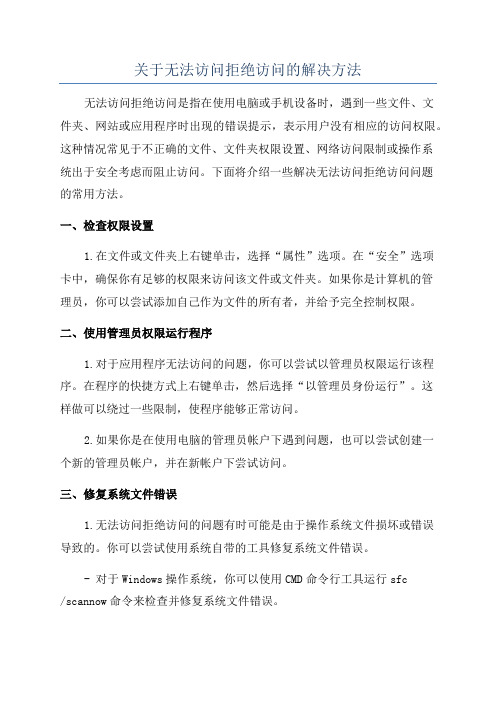
关于无法访问拒绝访问的解决方法无法访问拒绝访问是指在使用电脑或手机设备时,遇到一些文件、文件夹、网站或应用程序时出现的错误提示,表示用户没有相应的访问权限。
这种情况常见于不正确的文件、文件夹权限设置、网络访问限制或操作系统出于安全考虑而阻止访问。
下面将介绍一些解决无法访问拒绝访问问题的常用方法。
一、检查权限设置1.在文件或文件夹上右键单击,选择“属性”选项。
在“安全”选项卡中,确保你有足够的权限来访问该文件或文件夹。
如果你是计算机的管理员,你可以尝试添加自己作为文件的所有者,并给予完全控制权限。
二、使用管理员权限运行程序1.对于应用程序无法访问的问题,你可以尝试以管理员权限运行该程序。
在程序的快捷方式上右键单击,然后选择“以管理员身份运行”。
这样做可以绕过一些限制,使程序能够正常访问。
2.如果你是在使用电脑的管理员帐户下遇到问题,也可以尝试创建一个新的管理员帐户,并在新帐户下尝试访问。
三、修复系统文件错误1.无法访问拒绝访问的问题有时可能是由于操作系统文件损坏或错误导致的。
你可以尝试使用系统自带的工具修复系统文件错误。
- 对于Windows操作系统,你可以使用CMD命令行工具运行sfc/scannow命令来检查并修复系统文件错误。
2.如果系统文件错误无法通过上述方法修复,你可以尝试使用操作系统的安装光盘或USB启动盘进行修复。
具体步骤可以参考操作系统的相关文档或网上。
四、使用第三方软件1.如果以上方法都无法解决问题,你可以尝试使用一些专门用于解决无法访问拒绝访问问题的第三方软件。
- 例如,在Windows操作系统上,你可以使用Unlocker或FileASSASSIN等工具来解决无法删除文件的问题。
五、更改安全策略1.在一些情况下,无法访问拒绝访问的问题可能是由于操作系统的安全策略限制造成的。
你可以尝试修改或调整安全策略来解决问题。
六、重置权限1.最后,如果你仍然无法解决无法访问拒绝访问的问题,你可以尝试重置文件或文件夹的权限。
电脑没有权限打不开软件怎么办
电脑没有权限打不开软件怎么办我们平时使用电脑打开某些程序或者软件时,系统提示没有权限该怎么办?下面由店铺为你整理了电脑没有权限打不开软件怎么办的相关方法,希望对你有帮助!电脑没有权限打不开软件解决方法1,当打开Finaldata软件,想恢复的照片时,弹出了无权访问的限制。
2,打开DiskGenius3.5分区工具时,却弹出“无法找到组件”的提示,怎么解决。
3,想了想,是不是早几天安装的“文件夹加密超级大师”引起的问题,于是决定卸载掉这个软件,在“控制面板”的“添加和删除程序”中找到这个安装软件。
4,找到后,点击右下侧的删除按钮,弹出删除警示提示,按“是”确定删除。
5,卸载速度还是很快,几秒钟就卸载完了,按“确定”完成。
6,然后再去打开Finaldata软件试试,还是打不开,仍然弹出同样无权限的提示,于是重启一下计算机,然后再来打开Finaldata软件,这次能正常打开了,那个DiskGenius3.5分区工具也可以正常打开了。
我分析了一下情况,这个“文件夹加密超级大师”是一个加密软件,不单只对文件夹加密,而且也对磁盘进行加密,可能是对磁盘进行了某些方面的限制,而且这是个注册软件,而且我并没有对它进行注册,注册期也已经过了,所以,有可能软件采取了一些措施,导致所有对硬件进行操作的软件都打不开。
象这种突然打不开软件的问题,很多可能都是因为装了某些软件引起的,如加密一类软件,杀毒软件,安全管理软件等等,它们都出于对系统或本身的保护,进行了某一些的设置,让其它的程序无法打开执行,这是我从这个问题上得到的经验,如果你遇到了这样的问题,想一想在有问题之前安装了什么软件,重点是那些能控制系统的软件,多半是因它们引起的问题。
注意事项除了用系统的卸载功能进行卸载,也可以用第三方软件进行强力卸载。
如果在卸载时,出现无法卸载的问题,很可能在进程中有保存,必须先关闭进程,然后再去卸载程序。
此方法只是提供一种解决问题的思路,并不一定适合所有出现没权限打开程序的问题,仅作参考。
如何解决电脑中的权限限制问题
如何解决电脑中的权限限制问题在日常使用电脑的过程中,我们经常会遇到权限限制的问题,这给我们的工作和生活带来了很大的不便。
为了解决这个问题,本文将为大家提供一些解决权限限制问题的方法和技巧。
一、了解权限限制的原因在解决权限限制问题之前,我们首先需要了解权限限制的原因。
计算机操作系统为了保护我们的数据安全,设置了不同的权限级别,包括管理员权限和普通用户权限。
普通用户通常无法对系统重要文件进行修改,以免造成系统崩溃或数据丢失。
这就是为什么我们在进行某些操作时会遇到权限不足的提示。
二、使用管理员账户登录第一种解决权限限制问题的方法是使用管理员账户登录系统。
在大部分情况下,管理员账户具有最高权限,可以对系统进行任意操作。
我们可以通过以下步骤来使用管理员账户登录:1. 重新启动电脑,并在登录界面点击“切换用户”按钮。
2. 输入管理员账户的用户名和密码进行登录。
需要注意的是,需要提前设置一个管理员账户并记住其用户名和密码。
如果忘记了管理员账户的密码,可以通过重置密码的方法来解决。
三、改变文件的属性和权限如果我们在访问或修改某个文件时遇到权限限制的问题,可以尝试改变文件的属性和权限来解决。
我们可以按照以下步骤进行操作:1. 鼠标右键点击要修改权限的文件或文件夹,选择“属性”选项。
2. 在属性窗口中选择“安全”选项卡,点击“编辑”按钮。
3. 在权限窗口中选择要修改的用户或用户组,在下方的权限设置中勾选对应的权限。
4. 点击“确定”按钮保存修改。
通过修改文件的权限,我们就可以获得对该文件或文件夹的访问和修改权限,解决权限限制问题。
四、使用管理员权限打开程序有些程序需要以管理员权限来运行,否则可能无法正常工作。
为了解决权限限制问题,我们可以通过以下方法以管理员权限打开程序:1. 找到要打开的程序的图标或快捷方式。
2. 鼠标右键点击程序图标或快捷方式,选择“以管理员身份运行”。
通过以管理员权限运行程序,我们可以获得更高的权限级别,从而解决权限限制问题。
访问工作组计算机提示没有权限访问的解决办法
访问工作组计算机提示没有权限访问的解决办法当你尝试访问工作组计算机时遇到了“没有权限访问”的提示,这通常意味着你没有足够的权限来访问该计算机的资源。
这可能是由于以下原因导致的:错误的用户名和密码、缺少必要的权限、网络问题或者计算机设置的问题。
要解决这个问题,你可以采取以下措施:1. 检查用户名和密码:首先,确认你输入的用户名和密码是否正确。
如果你不确定,可以联系系统管理员获取正确的凭据。
2. 重新登录:有时候,重新登录操作系统可以解决权限问题。
你可以尝试注销并重新登录你的用户账户,或者重启计算机后再次登录。
这将刷新你的权限并可能解决问题。
3. 请求管理员权限:如果你是管理员或者知道管理员账户的凭据,你可以尝试使用管理员权限登录。
管理员账户通常具有更高的权限,可以访问和管理计算机上的所有资源。
请务必小心使用管理员权限,避免对系统造成不必要的损害。
4. 检查网络连接:有时候,网络连接问题也可能导致访问权限错误。
确保你的计算机与工作组计算机连接正常,并且网络配置正确。
检查网络设置、以太网连接或Wi-Fi连接,并确保它们都正常运作。
5. 检查计算机设置:如果以上步骤都没有解决问题,那么有可能是计算机的设置出了问题。
你可以尝试以下操作来排除问题: - 检查计算机的用户权限设置:确保你的用户账户具有足够的权限来访问该计算机的资源。
如果不确定如何设置权限,可以咨询系统管理员以获取帮助。
- 检查防火墙和安全软件设置:有时候,防火墙或安全软件会阻止对计算机资源的访问。
确保你的防火墙和安全软件设置没有阻止你访问工作组计算机。
- 更新操作系统和安全补丁:有时候,操作系统和安全补丁的更新可能会修复权限问题。
确保你的操作系统和安全补丁是最新的,并按照提示进行更新。
以上是一些常见的解决方法,可以帮助你解决访问工作组计算机权限的问题。
如果问题仍然存在,建议你联系系统管理员或专业人士以获取进一步的帮助和支持。
他们将能够更好地分析和解决你遇到的特定问题。
没有权限访问-解决方法
当然,如果网络中只安装TCP/IP协议也能够实现局域网中的互访,但是在网上邻居中要直接看到其它机器就比较困难,必须先搜索到某台机器后才能访问它,这在许多实际网络运用中显得很不方便。
3.其它Windows计算机网络协议的设置
细心的用户可能已经发现,在WinXP的网上邻居中多了一项“设置家庭或小型办公网络”向导,利用该向导可以方便地设置局域网共享、Internet连接和小型局域网。该向导还为连接WinXP的其它Windows电脑提供了一张网络安装软盘。
2.在WinXP中设置好其它网络协议
建议,如果你的局域网不用上Internet便只需要安装NetBEUI协议就行了。在小型局域网(拥有200台左右电脑的网络)中NetBEUI是占用内存最少、速度最快的一种协议,NWLink IPX/SPX/NetBIOS兼容协议则应当删除掉。
如果你的局域网要上Internet则必须安装TCP/IP协议。但为了网络的快速访问,建议指定每台工作站的IP地址(除非网络中有DHCP服务器),否则工作站总是不断查找DHCP服务器使网速变慢。
1. 取消简单文件共享。
打开“我的电脑”,在菜单上选择“工具”->“文件夹选项”->“查看”,清除“使用简单文件共享(推荐)”的选择。
2. 启用guest账户。
右键点击“我的电脑”,选择“管理”,选择“本地用户和组”->“用户”,右键点击Guest用户,选“属性”,清除“帐户已停用”的选择。
在WinXP和Win2000中浏览网上邻居时系统默认会延迟30秒,Windows将使用这段时间去搜寻远程计算机是否有指定的计划任务(甚至有可能到Internet中搜寻)。如果搜寻时网络时没有反应便会陷入无限制的等待,那么10多分钟的延迟甚至
- 1、下载文档前请自行甄别文档内容的完整性,平台不提供额外的编辑、内容补充、找答案等附加服务。
- 2、"仅部分预览"的文档,不可在线预览部分如存在完整性等问题,可反馈申请退款(可完整预览的文档不适用该条件!)。
- 3、如文档侵犯您的权益,请联系客服反馈,我们会尽快为您处理(人工客服工作时间:9:00-18:30)。
双击桌面的图标,显示没有权限
解决办法:
1:选中图标,单击鼠标右键,选择“属性”,点击“打开文件位置”;如果打不开的话,手动找到安装软件的目标文件位置
2:双击目标文件,显示的是
然后点击该图上面的“继续”按钮,跳出对话框
点击改图上面的“安全选项卡”,进入如下图所示的对话框
然后单击该图上的“高级”按钮,跳出对话框高级安全设置,选中对话框中的“所有者”
在上图中,我们要点击“编辑”,跳出如下图所示对话框
选择Administrator所有者,并且把“替换子容器和对象的所有者”复选框选上,点击“应用”和“确定”按钮。
跳出如下图所示的对话框,选择“是”
最后还会跳出一个对话框,同样选择“确定”,这样就解决了没有权限访问该文件夹的问题。
